بهترین برنامه اسکنر عکس برای دستگاه های تلفن همراه
یک اسکنر عکس تخت متصل به یک کامپیوتر سنتی معمولاً روش ارجح برای ایجاد نسخه های دیجیتالی عکس های چاپی است. در حالی که این روش هنوز در بین کسانی که می خواهند بالاترین کیفیت و بازتولید دقیق / بایگانی دقیق داشته باشند ، محبوب است ، دستگاه های تلفن همراه دامنه عکاسی دیجیتال را گسترده تر کرده اند. تلفن های هوشمند نه تنها قادر به گرفتن عکس های خارق العاده هستند ، بلکه می توانند عکس های قدیمی را نیز اسکن و ذخیره کنند. تمام آنچه شما نیاز دارید یک برنامه اسکنر عکس خوب است.
هر یک از موارد زیر (ذکر شده به ترتیب خاص) دارای جنبه های منحصر به فرد و مفیدی برای کمک به شما در اسکن عکس ها با استفاده از تلفن هوشمند یا رایانه لوحی است.
Google PhotoScan
اگر سریع و آسان دوست دارید ، Google PhotoScan متناسب با نیازهای دیجیتالی کردن عکس شما خواهد بود. رابط کاربری ساده و مورد نظر است - تمام PhotoScan انجام اسکن عکس ها است ، اما به گونه ای که عملا از تابش خیره کننده جلوگیری می کند. برنامه از شما خواسته می کند که قبل از فشار دادن دکمه شاتر ، عکسی را در داخل قاب قرار دهید. هنگامی که چهار نقطه سفید ظاهر می شود ، وظیفه شما این است که تلفن هوشمند را جابجا کنید به این ترتیب که شبک مرکزی با هر نقطه ، یک به یک تراز شود. PhotoScan پنج عکس فوری گرفته و آنها را به هم می بخشد ، در نتیجه دیدگاه را اصلاح می کند و تابش خیره کننده را از بین می برد.
در کل ، برای اسکن یک عکس حدود 25 ثانیه زمان می برد - 15 برای هدف قرار دادن دوربین و 10 برای پردازش PhotoScan. در مقابل بسیاری از برنامه های دیگر ، نتایج PhotoScan علی رغم تمایل به بیرون آمدن کمی بیشتر در معرض نمایش ، کیفیت / وضوح بسیار بهتری را حفظ می کند. می توانید هر عکس اسکن شده را مشاهده کنید ، گوشه ها را تنظیم کنید ، بچرخانید و در صورت لزوم حذف کنید. در صورت آماده بودن ، یک فشار دسته ای از دکمه ها - تمام عکس های اسکن شده را در دستگاه شما ذخیره می کند.
نکات برجسته:
استفاده ساده و آسان برای عکس های با کیفیت
روند اسکن سریع در از بین بردن تابش خیره کننده مؤثر است
Helmut Film Scanner
جعبه ای از فیلم های منفی فیلم قدیمی پیدا کردید؟ در این صورت ، هلوت فیلم اسکنر می تواند به شما کمک کند آن رول ها / اسلایدهای فیزیکی را بدون هیچ سخت افزار تخصصی به عکس های دیجیتالی تبدیل کنید. برنامه شما را در مرحله گرفتن ، برداشت ، تقویت (یعنی روشنایی ، کنتراست ، سطوح ، تعادل رنگ ، رنگ ، اشباع ، سبکی ، ماسک نامشخص) و ذخیره و به اشتراک گذاری عکس های ایجاد شده از منفی قرار می دهد. با منفی های سیاه و سفید ، منفی رنگ و حتی مثبت رنگ کار می کند.
برای کسب بهترین نتیجه با اسکنر فیلم هلوت ، کافی است از یک منبع نور روشن و یکنواخت روشن اطمینان حاصل کنید. این می تواند به معنای استفاده از یک سبد فیلم یا جریان تابش نور خورشید از طریق یک پنجره شیشه ای باشد. می توان منفی در برابر صفحه لپ تاپ (حداکثر روشنایی) با یک پنجره خالی Notepad تنظیم کرد. یا می توان از تلفن هوشمند / تبلت با برنامه سبد یا صفحه سفید ساده (همچنین حداکثر روشنایی) استفاده کرد. هر یک از این روش ها به حفظ بهترین دقت رنگ هنگام اسکن فیلم کمک می کند.
نکات برجسته:
منفی / اسلایدها را به عکس های دیجیتال تبدیل و تبدیل می کند
ابزارهای ویرایش به بهبود کیفیت / دقت اسکن کمک می کنند
Photomyne
یکی از مزایای استفاده از اسکنر مسطح (با نرم افزار توانمند) امکان اسکن چندین عکس به طور هم زمان است. Photomyne نیز همین کار را انجام می دهد ، و سریع کار اسکن و شناسایی تصاویر جداگانه در هر عکس را انجام می دهد. این برنامه می تواند زمان صرفه جویی در ایده آل هنگام تلاش برای دیجیتالی کردن تصاویر موجود در آلبوم های حاوی صفحات متعدد پر از عکس های فیزیکی باشد.
Photomyne در تشخیص خودکار لبه ها ، برش دادن و چرخش عکس ها عالی است - هنوز هم می توانید وارد شوید و در صورت تمایل تنظیمات دستی انجام دهید. همچنین می توانید نام ها ، تاریخ ها ، مکان ها و توضیحات را در عکس ها درج کنید. دقت کلی رنگ خوب است ، اگرچه برنامه های دیگر در به حداقل رساندن میزان سر و صدا / دانه کار بهتری انجام می دهند. Photomyne تعداد آلبوم های رایگان را برای کاربران غیر مشترک محدود می کند ، اما می توانید به راحتی (برای مثال ، Google Drive ، Dropbox ، جعبه و غیره) کلیه عکس های دیجیتالی شده را برای محافظت از آنها صادر کنید.
نکات برجسته:
همزمان چندین عکس را اسکن و دیجیتالی می کند
برش دقیق تصویر و چرخش خودکار
Office Lens
اگر اسکن عکس با وضوح بالا اولویت اصلی است ، و اگر دست ثابت ، سطح صاف و روشنایی کافی دارید ، برنامه لنز Office Office مایکروسافت انتخابی است. اگرچه کلمات کلیدی توصیفات بهره وری ، اسناد و شغل ها ، برنامه دارای حالت ضبط عکس است که اشباع و کنتراست پیشرفته ای اعمال نمی کند (اینها برای شناخت متن در اسناد ایده آل هستند). اما از همه مهمتر ، Office Lens به شما امکان می دهد رزولوشن اسکن دوربین را انتخاب کنید - ویژگی حذف شده توسط سایر برنامه های اسکن - تا حداکثر توانایی دستگاه شما امکان پذیر است.
لنزهای آفیس ساده و ساده است. حداقل تنظیمات برای تنظیم و فقط چرخش / برداشت دستی برای انجام وجود دارد. با این حال ، اسکن های انجام شده با استفاده از لنزهای آفیس معمولاً واضح تر و وضوح تصویر دو تا چهار برابر بیشتر (بر اساس مگاپیکسلی دوربین) نسبت به سایر برنامه ها است. اگرچه به نورپردازی محیط وابسته است ، دقت رنگ کلی آن خوب است - همیشه می توانید از یک برنامه ویرایش عکس جداگانه برای تنظیم دقیق و تنظیم عکسهای اسکن شده توسط لنزهای Office استفاده کنید.
نکات برجسته:
حداکثر وضوح اسکن برای تصاویر واضح تر
دقت رنگ خوب

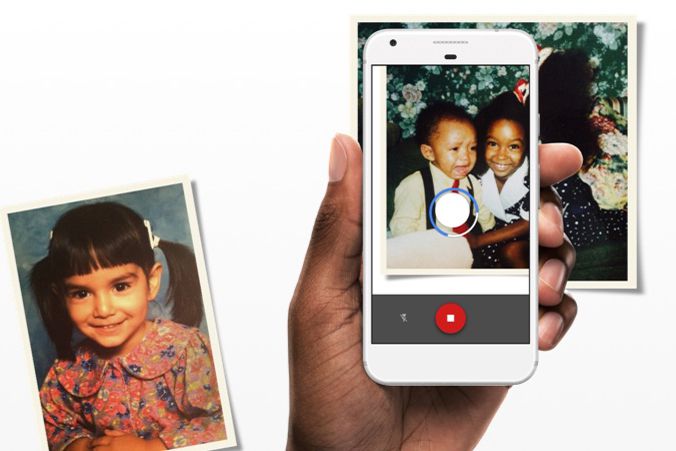

 تلگرام
تلگرام
 آپارات
آپارات